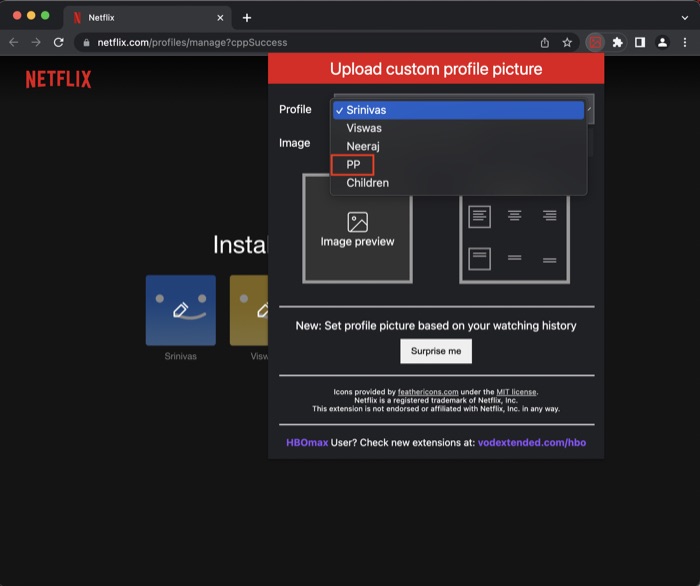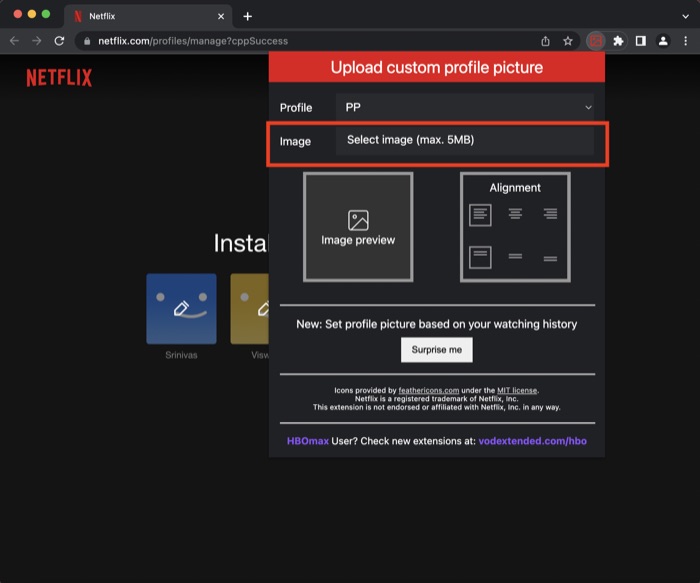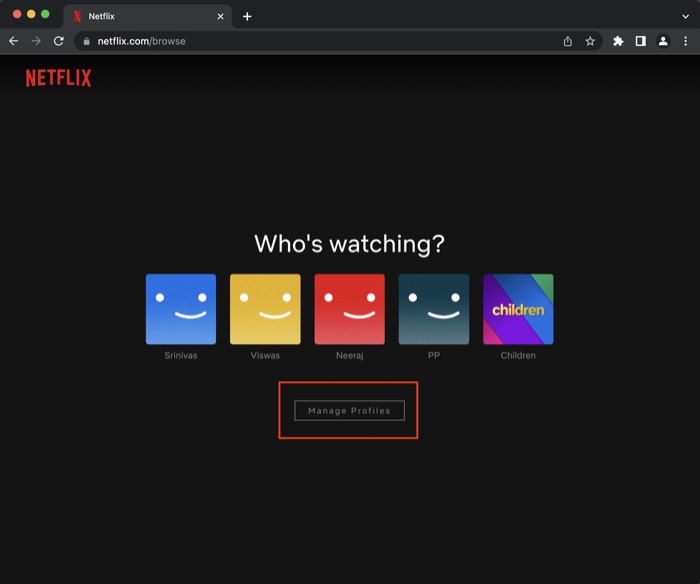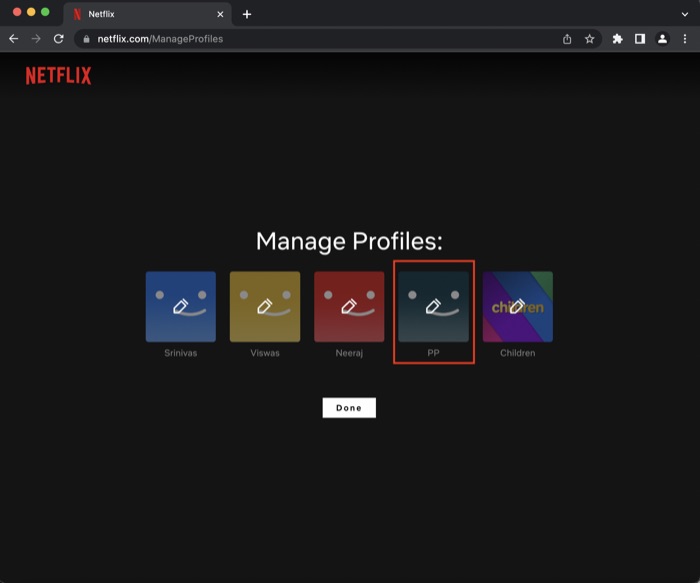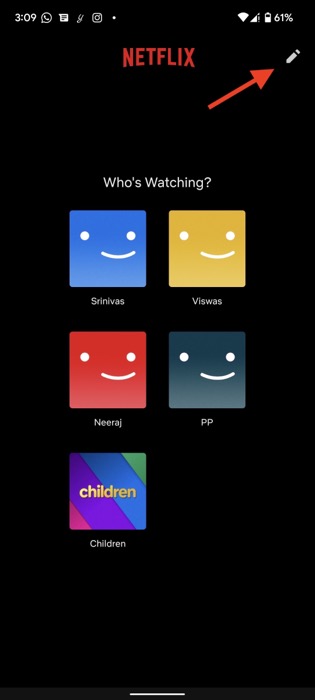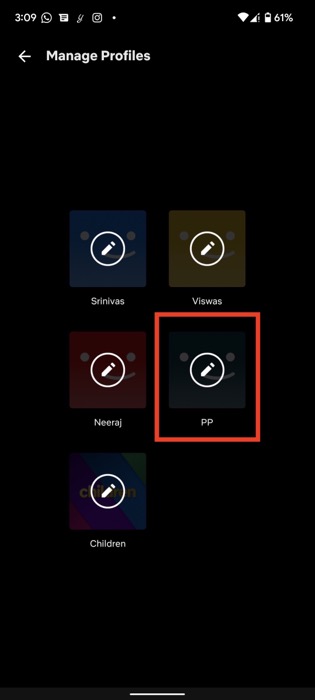如何為 Netflix 設置自定義個人資料圖片
已發表: 2022-06-14Netflix 是最受歡迎的流媒體服務之一。 每天都有數百萬用戶瘋狂觀看他們最喜歡的節目和電影。 Netflix 最有用的功能之一是能夠創建多達五個不同的配置文件,這樣您就不會干擾彼此的觀看歷史記錄。

但是,您不能在本地設置自定義 Netflix 個人資料圖片,只能使用默認模板。 因此,有時很難區分不同的配置文件。 你最不想做的就是在享受最新一集的《怪奇物語》的同時擋住別人的路。
但是,如果我告訴您您實際上可以為 Netflix 設置自定義個人資料圖片怎麼辦? 或者甚至將 GIF 設置為您的 Netflix 個人資料圖片? 聽起來很令人興奮,對吧? 好吧,準備好,因為我們將告訴你如何做到這一點。
目錄
如何在 Netflix 上添加自定義個人資料圖片?
在我們詳細了解如何設置自定義 Netflix 個人資料圖片之前,讓我們先了解如何將自定義個人資料添加到 Netflix。
- 在您的 PC/Mac 上啟動您首選的網絡瀏覽器並登錄 Netflix.com
- 登錄後,您將在其下方看到一堆具有不同名稱的配置文件。
- 要添加您的自定義配置文件,請單擊 + 圖標。
- 現在,只需填寫您的個人資料詳細信息,您就可以開始了。
使用 Google Chrome 為 Netflix 設置自定義個人資料圖片
不幸的是,Netflix 不允許您設置自定義個人資料圖片,您必須從預製模板中選擇一張。 不過別擔心; 您仍然可以使用擴展程序設置自己的 Netflix 個人資料圖片。 那你還在等什麼? 讓我們來看看它。
- 在您的 PC 上啟動Google Chrome並導航到以下鏈接以下載Netflix 圖標轉換器擴展程序。
- 在這裡,將自定義 Netflix 配置文件擴展添加到您的瀏覽器。
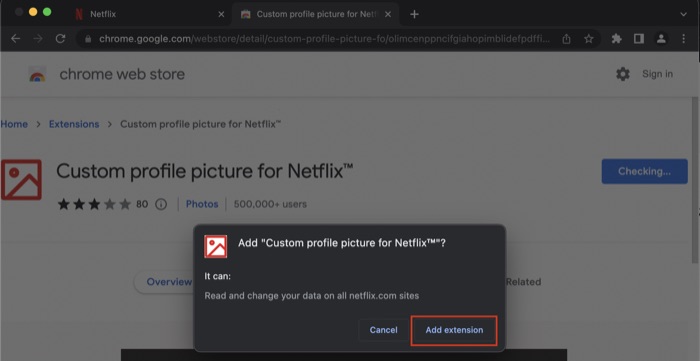
- 之後,訪問 Netflix.com 並使用您的憑據登錄。
- 看到所有 Netflix 配置文件後,單擊屏幕右上角的擴展程序圖標,然後選擇 Netflix 自定義配置文件擴展程序。
- 現在,從下拉列表中選擇您的個人資料,並根據您的喜好設置自定義個人資料圖片。
- 繁榮,您現在應該在 Netflix 上擁有一張自定義個人資料圖片。
如何在 PC/Mac 上的所有設備上更改 Netflix 個人資料圖片
如果您不想創建自己的個人資料圖片,您可以簡單地從 Netflix 的預加載模板中選擇一張,最好的部分是它會在您的所有 Netflix 設備上進行更新。 讓我們來看看。
- 在您的 PC/Mac 上啟動您首選的網絡瀏覽器並登錄 Netflix.com
- 登錄後,您將在其下方看到一堆具有不同名稱的配置文件。
- 在這裡,選擇管理配置文件選項,然後單擊您首選配置文件上的鉛筆圖標。
- 之後,再次點擊您個人資料頂部的鉛筆圖標並從所有選項中選擇一張圖片,然後,它現在將在您的所有設備上完美地更新該個人資料圖片。
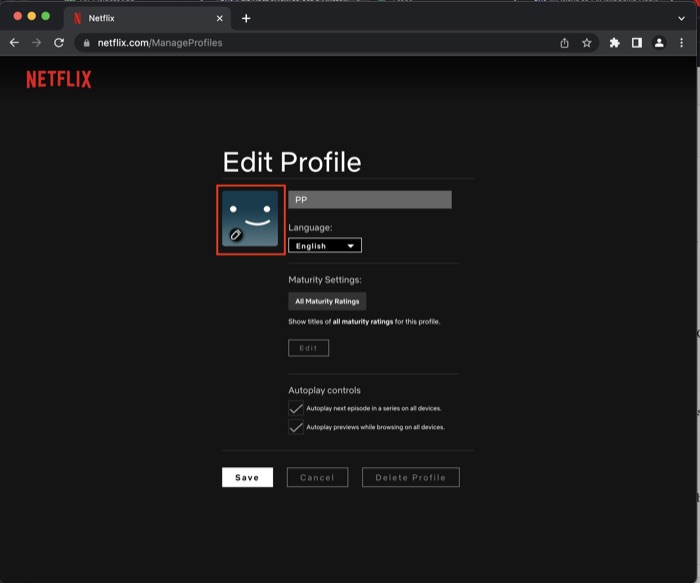
如何在 Android/iOS 上的所有設備上更改 Netflix 個人資料圖片
如果您無法訪問 PC,但仍想更改您的 Netflix 個人資料圖片,請按照以下步驟操作:

- 在您的 Android/iOS 設備上啟動 Netflix 應用程序並使用您的憑據登錄。
- 登錄後,您將在其下方看到一堆具有不同名稱的配置文件。
- 在這裡,選擇屏幕右上角的鉛筆圖標,然後再次單擊個人資料頂部的鉛筆圖標。
- 之後,只需從所有選項中選擇一張圖片,然後繁榮,它現在將在您的所有設備上完美地更新該個人資料圖片。
輕鬆為 Netflix 設置自定義個人資料圖片
通過本文中提到的步驟,您應該能夠輕鬆地在筆記本電腦/PC 上設置自定義 Netflix 個人資料圖片。 如果您已成功設置自定義 Netflix 個人資料圖片以及您的朋友對此有何反應,請在下面的評論中告訴我們。
常見問題
刪除擴展程序是否也會刪除自定義 Netflix 個人資料照片?
是的,如果您卸載擴展程序,自定義照片將不再顯示在您的 Netflix 個人資料中。 但是,您可以輕鬆地在 PC 上重新安裝擴展程序並設置新的 Netflix 自定義個人資料圖片。
我可以在智能手機上設置自定義 Netflix 個人資料圖片嗎
不幸的是,到目前為止,還沒有辦法在智能手機上設置自定義的 Netflix 個人資料圖片,您必須使用您的 PC/Mac。 但是,如果我們將來找到方法,我們會相應地更新文章。
我可以使用上述步驟將 GIF 設置為自定義 Netflix 個人資料圖片嗎?
是的,您可以按照本文中概述的步驟輕鬆將 GIF 設置為自定義 Netflix 個人資料圖片。 但是,決議會受到影響; 因此,我們建議使用靜態圖像而不是 GIF。
如何與朋友一起觀看 Netflix?
Netflix 不允許其用戶與朋友一起觀看 Netflix,但請放心,您可以使用多種第三方方法與朋友一起觀看自己喜歡的節目。 事實上,我們已經有了一份關於如何與朋友無縫觀看 Netflix 的詳細指南。
如何更改我在 Netflix 上的圖標圖片?
要在 Netflix 上更改您的圖標圖片(個人資料圖片),請按照以下簡單步驟操作:
- 在您的網絡瀏覽器上登錄 netflix.com
- 單擊個人資料上的鉛筆圖標,選擇“管理個人資料”選項
- 從所有選項中選擇一張圖片。 點擊保存。
繁榮! 您的 Netflix 個人資料圖片現已更新!
延伸閱讀:
如何與朋友一起觀看 Netflix:8 種最佳方法
Netflix 移動遊戲:最佳遊戲以及如何在 Android 和 iOS 上獲取它們
如何使用音頻描述“有聲讀物”Netflix
2022 年運行的絕對最佳 Netflix VPN 服務
提升 Netflix 體驗的 6 大工具